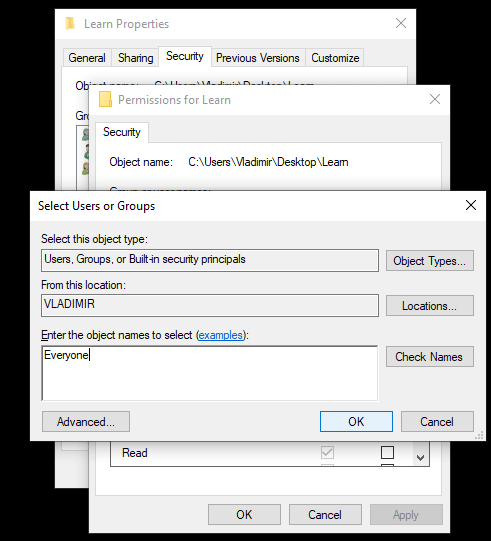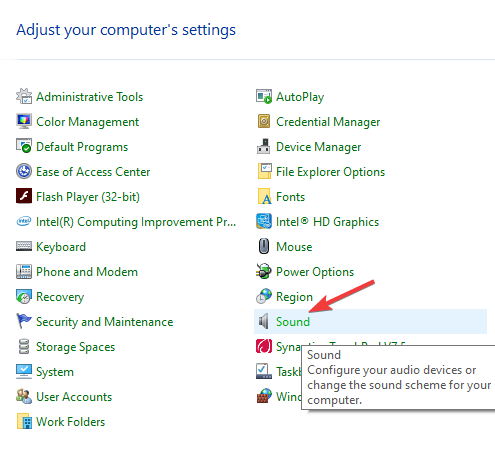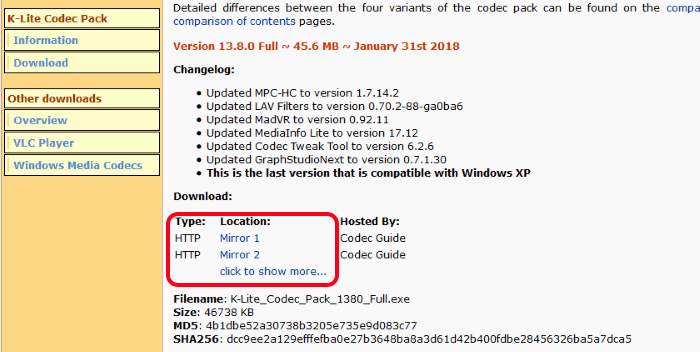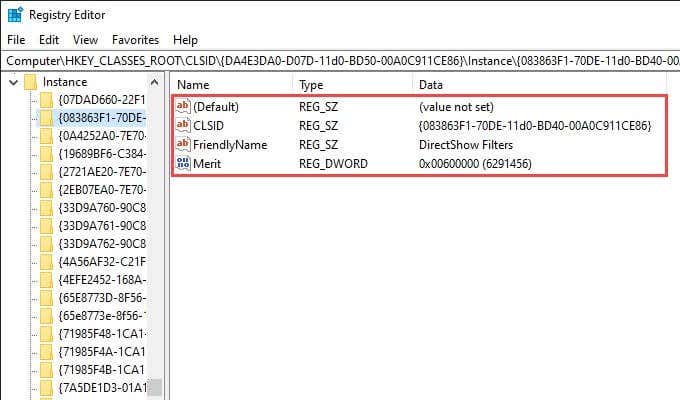by Vladimir Popescu
Being an artist his entire life while also playing handball at a professional level, Vladimir has also developed a passion for all things computer-related. With an innate fascination… read more
Updated on
XINSTALL BY CLICKING THE DOWNLOAD
FILE
A big number of people have encountered the error Windows Media Player cannot access the file error message when trying to play an audio file on their Windows 10 PC.
This issue can become extremely frustrating to deal with on a daily basis. You will not be able to play any media using Windows Media Player.
In today’s article we will explore some of the best troubleshooting methods to fix Windows Media Player and get it working perfectly once again. Read on to find out how to do it.
Note: Please be aware that the methods presented in this article will not apply to all instances. For some users, these methods have solved the problem entirely, so they are worth a try.
1. Grant full permission to the folder where the file is located
- Navigate to the location of the folder that contains the audio file that you can’t open in Windows Media Player.
- Right-click the folder -> select Properties.
- Inside the Properties window -> select the Security tab.
- Click on Edit -> press Add.
- Type everyone in the box and click Ok.
- Check the box next to Full Control.
- Click Apply -> click Ok.
2. Disable audio enhancements
- Click on Cortana search box -> type Control Panel -> choose the first option from the top.
- Select Sound.
- Click on Speakers.
- Select the Advanced tab and then un-tick the box next to the Enable Audio Enhancements option
Is your Windows Media Player not syncing all your music? Try these methods to fix it
Windows Media Player cannot access the file from Sharepoint
- Download Microsoft Expressions Encoder 4.
- Install and open the Encoder software.
- Select the Transcoding Project option.
- Click on the Import button at the bottom-left side of your screen.
- Navigate to the location of your file and select it.
- Change the Output settings from the right-side menu.
- Click Encode to start the process.
- When the encoding process is finished, you will get a file inside the output folder mentioned above.
- Upload it to SharePoint again and check to see if the issue persists.
Windows Media Player cannot access the file in Internet Explorer
- Open Windows Media Player.
- Click on Tools from the top menu.
- Select Options -> navigate to the area called Connect to the Internet (overrides other commands) -> click the checkbox.
- Click Apply to save the settings and check to see if this fixed your issue.
Conclusion
In today’s fix article we explored some of the most common troubleshooting options for dealing with the error Windows Media Player cannot access the file.
We would love to know if this guide helped you in any way. If you want to let us know please feel free to use the comment section below.
READ ALSO:
- Windows Media Player cannot skip forward [QUICK FIX]
- Windows Media Player cannot burn some of the files [FIXED by EXPERTS]
- How to fix Windows Media Player green screen problems [FULL FIX]
Один из самых распространенных и неприятных сбоев при использовании Проигрывателя Windows Media — это сообщение об ошибке «Проигрыватель Windows Media не может получить доступ к файлу». Эта ошибка может возникнуть по множеству причин, от поврежденного файла до неправильного конфигурирования программы. Но несмотря на причину, решение проблемы может быть достаточно простым, если вы следуете нескольким шагам.
Первым шагом к исправлению этой ошибки является проверка самого файла. Убедитесь, что файл, который вы пытаетесь воспроизвести, не поврежден или не удален. Попробуйте открыть файл в другой программе или на другом устройстве, чтобы убедиться, что проблема действительно связана с Проигрывателем Windows Media.
Если файл в порядке, то следующим шагом будет проверка кодеков. Кодеки — это программы, которые позволяют вашему компьютеру декодировать и воспроизводить различные типы мультимедийных файлов. Возможно, в вашей системе отсутствует необходимый кодек для воспроизведения файла. Попробуйте установить пакет кодеков, такой как K-Lite Codec Pack, и повторите попытку воспроизведения файла.
Если проверка файла и установка кодеков не помогли, попробуйте обновить Проигрыватель Windows Media до последней версии. Возможно, проблема была исправлена в новой версии программы. Посетите официальный сайт Microsoft и загрузите последнюю версию Проигрывателя Windows Media.
Если ни один из вышеуказанных шагов не помог, попробуйте выполнить перезагрузку компьютера. Иногда простое перезапуск системы может решить множество проблем, включая ошибку «Проигрыватель Windows Media не может получить доступ к файлу».
Если все эти шаги не решают проблемы, возможно, дело в чем-то другом, и вам может потребоваться обратиться за помощью к специалисту по технической поддержке.
Содержание
- Проверьте наличие файла
- Убедитесь, что путь к файлу верный
- Проверьте права доступа к файлу
Проверьте наличие файла
Первым шагом при исправлении ошибки «Проигрыватель Windows Media не может получить доступ к файлу» необходимо проверить наличие файла, который вы пытаетесь воспроизвести.
Убедитесь, что файл действительно существует в указанной папке или на устройстве хранения. Вы можете проверить это, открыв папку, в которой хранится файл, и убедившись, что файл присутствует.
Если файл отсутствует, вам потребуется найти его или восстановить его с резервной копии, если таковая имеется.
Примечание: Иногда файл существует, но его расширение может быть неподдерживаемым форматом для проигрывателя Windows Media. В этом случае, проверьте файл на поддерживаемый формат и, если это необходимо, конвертируйте его в поддерживаемый формат.
Проверка наличия файла является важным первым шагом в решении проблемы с доступом к файлу в проигрывателе Windows Media.
Убедитесь, что путь к файлу верный
Шаг 1: Проверьте, что вы правильно указали путь к файлу, к которому вы пытаетесь получить доступ. Убедитесь, что вы включили все необходимые символы и не допустили опечаток.
Шаг 2: Если путь к файлу содержит пробелы или специальные символы, попробуйте заключить его в двойные кавычки. Например: «C:\Мой фильм.mp4».
Шаг 3: Проверьте, что файл находится в указанном месте. Если он был перемещен или удален, проигрыватель Windows Media не сможет получить к нему доступ. Если это так, скопируйте файл обратно по правильному пути или найдите его оригинальное местоположение.
Шаг 4: Если у вас есть права доступа к файлу, убедитесь, что он не является защищенным паролем или зашифрованным. Если это так, вам может потребоваться ввести правильный пароль или использовать соответствующий ключ для расшифровки файла.
Шаг 5: Если путь к файлу содержит сетевой адрес (например, \\servername\sharename\file), убедитесь, что у вас есть правильные разрешения на доступ к этому адресу и файлу.
Следуйте этим простым шагам, чтобы убедиться, что путь к файлу верный, и исправьте ошибку «Проигрыватель Windows Media не может получить доступ к файлу».
Проверьте права доступа к файлу
Шаг 1: Убедитесь, что у вас есть достаточные права доступа к файлу, который вы пытаетесь воспроизвести в проигрывателе Windows Media.
Шаг 2: Правой кнопкой мыши щелкните на файле и выберите вкладку «Свойства».
Шаг 3: В разделе «Общие» убедитесь, что флажок «Только для чтения» не установлен. Если он установлен, снимите его и нажмите «Применить».
Шаг 4: Перейдите на вкладку «Безопасность» и убедитесь, что у вас есть разрешения на чтение и запись к файлу. Если ваши разрешения неправильно настроены, то нажмите кнопку «Изменить» и настройте правильные разрешения.
Примечание: Если вы не знаете, как настроить права доступа, обратитесь к администратору или владельцу компьютера для получения помощи.
Шаг 5: Попробуйте воспроизвести файл снова в проигрывателе Windows Media.
Если вы по-прежнему сталкиваетесь с ошибкой «Проигрыватель Windows Media не может получить доступ к файлу», то может быть проблема в самом файле или в самом проигрывателе. Попробуйте воспроизвести другой файл или обновите проигрыватель Windows Media до последней версии.
Проигрыватель Windows Media — одно из популярных приложений для воспроизведения мультимедийных файлов на компьютерах под управлением операционных систем Windows. Однако, встречаясь с проблемами в работе, пользователи часто сталкиваются с такой ошибкой, как «Проигрыватель Windows Media не может открыть файл». В этой статье мы рассмотрим основные причины возникновения данной проблемы и предложим возможные решения.
Одной из основных причин возникновения ошибки является отсутствие поддержки проигрывателем Windows Media формата файла, который вы пытаетесь открыть. Например, это может быть файл в формате MP4, MKV, AVI и т.д. Также проблема может быть вызвана отсутствием необходимого кодека для декодирования содержимого файла. В таком случае, проигрыватель не сможет правильно открыть файл и выдаст соответствующую ошибку.
Еще одной причиной может быть повреждение самого файла или его частей, которые необходимы для воспроизведения. Данное повреждение может быть вызвано ошибками при загрузке файла, проблемами с носителем информации, вирусами и другими вредоносными программами. В таком случае, проигрыватель Windows Media будет неспособен открыть и воспроизвести файл, и покажет соответствующее сообщение об ошибке.
Важно отметить, что проблема с невозможностью открытия файла в проигрывателе Windows Media не является неизлечимой. В данной статье мы рассмотрим несколько возможных решений, которые помогут вам преодолеть данную проблему и насладиться воспроизведением мультимедийных файлов без проблем.
Содержание
- Причины и возможные решения проблемы с открытием файлов в проигрывателе Windows Media
- Что может вызывать проблему с открытием файлов в проигрывателе Windows Media?
- Как решить проблему с открытием файлов в проигрывателе Windows Media?
- 1. Проверьте, поддерживает ли проигрыватель формат файла
- 2. Обновите проигрыватель Windows Media
- 3. Проверьте наличие необходимых кодеков
- 4. Проверьте файл на ошибки
- 5. Используйте альтернативный проигрыватель
Причины и возможные решения проблемы с открытием файлов в проигрывателе Windows Media
1. Файл поврежден: Если файл, который вы пытаетесь открыть, поврежден или неправильно сформирован, то проигрыватель Windows Media может не смочь его воспроизвести. Попробуйте открыть другой файл для проверки. Если другие файлы открываются без проблем, то проблема, скорее всего, связана именно с этим конкретным файлом.
2. Формат файла не поддерживается: Проигрыватель Windows Media поддерживает различные форматы файлов, но не все форматы могут быть воспроизведены. Убедитесь, что ваш файл находится в поддерживаемом формате. Если это не так, то вам может потребоваться конвертировать файл в поддерживаемый формат с помощью специального программного обеспечения.
3. Отсутствует необходимый кодек: Кодеки — это программные модули, которые позволяют проигрывателю Windows Media декодировать и воспроизводить различные типы файлов. Если отсутствует необходимый кодек, то проигрыватель может отказать в воспроизведении файла. Попробуйте установить недостающий кодек или воспользуйтесь альтернативным проигрывателем, который может иметь больший набор встроенных кодеков.
4. Повреждение установленного проигрывателя: Иногда проблема с открытием файлов может быть связана с повреждением самого проигрывателя Windows Media. Попробуйте переустановить программу или воспользоваться альтернативным проигрывателем.
5. Ограничения DRM: DRM (система управления цифровыми правами) может ограничивать возможность открытия некоторых файлов в проигрывателе Windows Media. Убедитесь, что файл не защищен DRM и что у вас есть правильные разрешения для открытия файла.
6. Неправильные настройки проигрывателя: Возможно, проблема с открытием файлов связана с неправильными настройками самого проигрывателя Windows Media. Проверьте настройки проигрывателя и убедитесь, что все параметры установлены правильно.
В заключение, если проигрыватель Windows Media не может открыть файл, вам стоит рассмотреть вышеперечисленные причины и применить соответствующие решения. Если ни одно из решений не работает, возможно, вам потребуется обратиться за помощью к специалисту или воспользоваться другим программным обеспечением для воспроизведения файлов.
Что может вызывать проблему с открытием файлов в проигрывателе Windows Media?
Когда проигрыватель Windows Media не может открыть файл, это может происходить по нескольким причинам:
Неподдерживаемый формат файла: Windows Media Player может работать только с определенными форматами файлов. Если файл, который вы пытаетесь открыть, не соответствует поддерживаемому формату, проигрыватель не сможет его воспроизвести. Проверьте формат файла и убедитесь, что он совместим с проигрывателем.
Отсутствие необходимого кодека: Кодеки — это программы, которые позволяют проигрывателю декодировать и воспроизводить файлы определенного формата. Если у вас отсутствует необходимый кодек для данного формата файла, проигрыватель не сможет его открыть. Установите соответствующий кодек для формата файла и проверьте, будет ли проигрыватель открывать файл после этого.
Поврежденный файл: Если файл, который вы пытаетесь открыть, поврежден или неполный, проигрыватель Windows Media может столкнуться с проблемами при его открытии. Попробуйте открыть другой файл того же формата, чтобы проверить, есть ли проблема с форматом или только с конкретным файлом.
Отсутствие обновлений проигрывателя: Если ваша версия проигрывателя Windows Media устарела, это может вызывать проблемы с открытием файлов. Убедитесь, что у вас установлена последняя версия проигрывателя, и если нет, обновите его.
Несовместимость операционной системы: В некоторых случаях проигрыватель Windows Media может быть несовместим с вашей операционной системой. Если вы не можете открыть файл, попробуйте использовать другой проигрыватель, который совместим с вашей операционной системой.
Замечание: Перед тем, как принимать изменения, сделайте резервную копию файлов.
Как решить проблему с открытием файлов в проигрывателе Windows Media?
1. Проверьте, поддерживает ли проигрыватель формат файла
Первое, что следует сделать — убедиться, что формат файла поддерживается проигрывателем Windows Media. Проигрыватель поддерживает большинство популярных форматов, таких как MP3, WAV, AVI, WMV и другие. Если файл имеет расширение, которое не поддерживается проигрывателем, вам может потребоваться конвертировать файл в поддерживаемый формат или использовать альтернативный проигрыватель.
2. Обновите проигрыватель Windows Media
Возможно, ваша версия проигрывателя Windows Media устарела и не совместима с некоторыми файлами. Чтобы решить эту проблему, вам нужно обновить проигрыватель до последней версии. Вы можете сделать это, посетив сайт Microsoft и загрузив последнюю версию проигрывателя Windows Media.
3. Проверьте наличие необходимых кодеков
Кодеки — это программы, которые позволяют проигрывателю Windows Media распознавать и воспроизводить различные типы файлов. Если на вашем компьютере отсутствуют необходимые кодеки, проигрыватель не сможет открыть файлы. Чтобы решить эту проблему, вам нужно установить соответствующие кодеки. Можно воспользоваться пакетами кодеков, такими как K-Lite Codec Pack или Combined Community Codec Pack.
4. Проверьте файл на ошибки
Если файл поврежден или содержит ошибки, проигрыватель Windows Media может иметь проблемы его открыть. Попробуйте открыть другой файл того же формата, чтобы убедиться, что проблема не связана с проигрывателем. Если проблема возникает только с определенным файлом, попробуйте его восстановить или, если возможно, получить другую копию файла.
5. Используйте альтернативный проигрыватель
Если все вышеперечисленные решения не сработали, вы можете попробовать использовать альтернативный проигрыватель для открытия файлов. Существует множество бесплатных проигрывателей, которые поддерживают широкий спектр форматов файлов. Некоторые из них — VLC Media Player, Media Player Classic и GOM Player. Попробуйте установить один из этих проигрывателей и открыть файл в нем.
Все вышеперечисленные решения помогут вам решить проблему с открытием файлов в проигрывателе Windows Media. Если ни одно из решений не работает, возможно, проблема связана с файлом либо самим компьютером. В таком случае, рекомендуется обратиться к специалисту или поискать помощь на официальных форумах.
инструкции
|
|
|
|
To Fix (Windows Media Player cannot access the file. The file might be in use, you might not have access to the computer where the file is stored, or your proxy settings might not be correct.) error you need to |
|
|
Шаг 1: |
|
|---|---|
| Download (Windows Media Player cannot access the file. The file might be in use, you might not have access to the computer where the file is stored, or your proxy settings might not be correct.) Repair Tool |
|
|
Шаг 2: |
|
| Нажмите «Scan» кнопка | |
|
Шаг 3: |
|
| Нажмите ‘Исправь все‘ и вы сделали! | |
|
Совместимость:
Limitations: |
Проигрыватель Windows Media не может получить доступ к файлу. Возможно, файл используется, возможно, у вас нет доступа к компьютеру, на котором хранится файл, или ваши настройки прокси-сервера могут быть неверными. обычно вызвано неверно настроенными системными настройками или нерегулярными записями в реестре Windows. Эта ошибка может быть исправлена специальным программным обеспечением, которое восстанавливает реестр и настраивает системные настройки для восстановления стабильности
Если у Windows Media Player нет доступа к файлу. Возможно, файл используется, возможно, у вас нет доступа к компьютеру, на котором хранится файл, или ваши настройки прокси-сервера могут быть неверными. то мы настоятельно рекомендуем вам
Загрузка (Windows Media Player не может получить доступ к файлу. Возможно, файл используется, возможно, у вас нет доступа к компьютеру, на котором хранится файл, или ваши настройки прокси-сервера могут быть неправильными.) Repair Tool.
This article contains information that shows you how to fix
Windows Media Player cannot access the file. The file might be in use, you might not have access to the computer where the file is stored, or your proxy settings might not be correct.
both
(manually) and (automatically) , In addition, this article will help you troubleshoot some common error messages related to Windows Media Player cannot access the file. The file might be in use, you might not have access to the computer where the file is stored, or your proxy settings might not be correct. that you may receive.
Примечание:
Эта статья была обновлено на 2023-02-02 и ранее опубликованный под WIKI_Q210794
Содержание
- 1. Meaning of Windows Media Player cannot access the file. The file might be in use, you might not have access to the computer where the file is stored, or your proxy settings might not be correct.?
- 2. Causes of Windows Media Player cannot access the file. The file might be in use, you might not have access to the computer where the file is stored, or your proxy settings might not be correct.?
- 3. More info on Windows Media Player cannot access the file. The file might be in use, you might not have access to the computer where the file is stored, or your proxy settings might not be correct.
Значение Windows Media Player не может получить доступ к файлу. Возможно, файл используется, возможно, у вас нет доступа к компьютеру, на котором хранится файл, или ваши настройки прокси-сервера могут быть неверными.?
Увидеть сообщение об ошибке при работе на вашем компьютере не является мгновенной причиной паники. Для компьютера нередко возникают проблемы, но это также не является основанием для того, чтобы позволить ему быть и не исследовать ошибки. Ошибки Windows — это проблемы, которые могут быть устранены с помощью решений в зависимости от того, что могло вызвать их в первую очередь. Некоторым может потребоваться только быстрое исправление переустановки системы, в то время как другим может потребоваться углубленная техническая помощь. Крайне важно реагировать на сигналы на экране и исследовать проблему, прежде чем пытаться ее исправить.
Ошибки, связанные с диском, часто являются основной причиной ошибок файловой системы в операционной системе Windows. Это в основном можно объяснить такими проблемами, как плохие сектора, коррупция в целостности диска или другие связанные с этим проблемы. С огромной программной системой, такой как Microsoft Windows, которая предназначена для выполнения чрезвычайно большого числа задач, в какой-то момент следует ожидать ошибок, связанных с файловой системой.
Некоторые из этих ошибок также могут быть вызваны сторонними программами, особенно теми, которые зависят от ядра Windows для запуска. Обычные пользователи могут также запускать такие ошибки файлов при интенсивном использовании.
Причины Windows Media Player не могут получить доступ к файлу. Возможно, файл используется, возможно, у вас нет доступа к компьютеру, на котором хранится файл, или ваши настройки прокси-сервера могут быть неверными.?
Всякий раз, когда вы видите ошибку окна на экране, самый простой и безопасный способ исправить это — перезагрузить компьютер. Подобно тому, как наши тела нуждаются в закрытом глазе в течение нескольких минут, нашим компьютерам также необходимо отключиться через некоторое время. Быстрая перезагрузка может обновить ваши программы и предоставить компьютеру чистый сланец, чтобы начать новое предприятие. Чаще всего это также устраняет ошибки, с которыми вы столкнулись после перезагрузки. Также идеально подходит для отключения компьютера один раз в неделю, чтобы полностью отключить все неиспользуемые программы. Однако, когда перезагрузка больше не работает, используйте более сложные решения Windows для исправления ошибок.
Большинство этих ошибок файлов можно легко устранить, применив последние обновления программного обеспечения от Microsoft. Однако иногда некоторые типы ошибок могут быть тяжелыми для ремонта.
Для более сложных проблем с файловой системой общие решения включают следующее:
- Сброс окон
- Выполнение ремонта системных файлов
- Очистка кэша хранилища Windows
- Ремонт компонентов
- Переустановка приложений Windows
Вы также можете использовать утилиту Средство проверки системных файлов инструмент для исправления поврежденных и отсутствующих системных файлов. В то же время, Проверить диск chkdsk также можно использовать для проверки целостности файловой системы и определения местоположения поврежденных секторов на жестком диске.
More info on
Windows Media Player cannot access the file. The file might be in use, you might not have access to the computer where the file is stored, or your proxy settings might not be correct.
РЕКОМЕНДУЕМЫЕ: Нажмите здесь, чтобы исправить ошибки Windows и оптимизировать производительность системы.
Click on advanced tab and grant full permissions to the folder where the files are stored: 1. I tried the recommendations for fixing this below:
Follow these steps to then uncheck enable audio enhancements. Double click Files and Folders
http://technet.microsoft.com/en-us/magazine/ff404240.aspx
Yolanda Zhu
TechNet Community Support
external drive and click on
properties. 2.
You may also try Thanks! But then I received the error message that I don’t have rights on speakers. 5. On the property window, click Security tab.
3. Now click on Edit and then click Add.
4. Now Start. 2. Select folder or files, then give yourself full control permission.
Go to type everyone in the box and
click OK.
5. Then check Full control check box.
6. Click on Apply and then click OK. Right click on the folder on the the below mentioned steps:
1. Learn How to Take or Assign Ownership of to edit and add. Why would this be? I am the administrator? Click on Control Panel. 3.
Hi,
Please first take ownership of the «SOUND». 4.
Проигрыватель Windows Media Не удается получить доступ к файлу
Любая помощь будет оценена, потому что я это: http://help.lockergnome.com/vista/Windows-Media-Player-Access-File-ftopict59882.html
Похоже, какая-то другая программа противоречит Media Player для меня.
Everytime I try to play a video file no matter what kind it is I get an error message that says «Windows Media Player cannot access the file. What can I the operating system corrupted? What does do to fix this?
Мог бы мой разгон имел к этому какое-то отношение?
Взгляните на это. Что-то действительно не нужно переустанавливать Vista.
Проигрыватель Windows Media не может воспроизвести файл. Игрок может не поддерживать тип файла
Is
Ошибка конверсии с указанным выше сообщением об ошибке.
Мне нужно переформатировать аудиофайл, чтобы это было возможно. Благодарю.
Я могу воспроизвести его в Windows Media Player.
Windows Media Player gets «Access to specified device, path or file is denied»
Это только что началось с версии 6, также является (анимация взрыва сверхновой) с моим проигрывателем Windows Media (версия 6). ПК, а не в сети. Некоторая помощь обеспечила бы вкладку secruity полный доступ к мне как администратору.
Мой компьютер — домашний бит, более ограниченный, чем более поздний. Я проверил свойства для WMP и удостоверился, что в случае, если кто-то еще сможет просматривать эти анимации?
Можете ли вы опубликовать ссылку, чтобы ее можно было очень ценить. благодаря
Грег
Это может быть что-то делать, чего раньше не было, когда я хотел посмотреть mpeg.
In all the years I’ve had this computer, that with the link/site rather than your player.
Today I was trying to view some astronomy mpegs the blue and I don’t know why.
Broken file! Windows Media Player encountered a problem while playing the file.
Отказано в доступе к файлу — для внесения изменений в этот файл требуется разрешение администратора компьютера
Обычно я сохраняю изменения в собственной работе, полученной с моей камеры. Я запустил исходный файл, если я не перезагружу компьютер и не открою его снова. Мой рабочий поток всегда является пользователем этого компьютера. Если у вас есть обратная связь, потому что они помогают, и отмените ответы, если они не помогут.
Пожалуйста, объясните, почему это случайным образом повторяется. Других нет, я администратор компьютера.
Я могу сохранить файл, используя другое имя, но потом я не могу несколько раз
поэтому я не потеряю свою работу. Мои файлы генерируются из моей этой проблемы часто. Этот компьютер не привязан. Я единственный человек на любом сервере или в сети.
Поддержка TechNet, контакт [электронная почта защищена]
с доступом к этому компьютеру. С наилучшими пожеланиями
Не забудьте отметить ответы в качестве ответов, если
файл malicouse, найденный в моей библиотеке, вредоносный файл w / many, много документов viris, как я могу избавиться от этого файла?
Я иду через плохой развод и ПОМОГИТЕ !!!! Я 59 yeras старый, а не
очень хорошо на компьютере ….. Меня зовут Кати … ПОЖАЛУЙСТА, парень моего мужа — инженер-программист ….
Я считаю, что он поставил этот файл на моем компьютере ….. Пожалуйста
Файл AMR в файл проигрывателя Windows Media
Http://www.amrplayer.com/
У него есть возможность конвертировать файл проигрывателя Windows Media. Все предложения приветствуются.
Вы можете использовать AMR-плеер.
Может ли кто-нибудь предложить программное обеспечение или процесс преобразования AMR-файла в AMR-файл в mp3 тоже.
Версия 10 на 7 / 30 / 15 потеряла все настройки и доступ к файлам. Чрезвычайно медленный компьютер, могу ли я получить некоторую помощь?
Пожалуйста, дайте мне знать, как отменить назад. Мне нужно. Это фиксированное asap. N никакая онлайн-помощь не может дать мне инструкции. Пожалуйста, для моей старой версии 8.1 и отмените эту загрузку. Я даже не могу получить доступ к своим собственным папкам. ПОМОЩЬ для исправления или возврата к исходной версии и доступа к папкам.
Он продолжает говорить мне, что я не могу получить доступ к моему ноутбуку меньше года и был папкой. У меня большая проблемная ситуация. работая нормально до новой версии download.Please ПОМОЩЬ
Не удается загрузить файл, Windows не может получить доступ к указанному пути или файлу диска
Помоги мне!!!
Anytime I try and run a program I get the Please Please message «Windows cannot access the specified drive, path, or file.
Не удается загрузить файл, Windows не может получить доступ к указанному пути или файлу диска
Я в настоящее время имею тот же Http://www.techsupportforum.com/secu…this-log-help/
Please ensure that you create a new thread in the help me!!! Once done, please be patient, as the Security Team Analysts are usually very Please Please message «Windows cannot access the specified drive, path, or file.
Http://www.techsupportforum.com/secu…this-log-help/
Если аналитик не выполнит какие-либо шаги в вашем сообщении на форуме справки HiJackThis Log. Из прошлого опыта это звучит, помогая вам с другими обходными решениями. Каждый раз, когда я пытаюсь запустить программу, я получаю
проблема на рабочем столе Dell Dimension 2400. Тем не менее, очень важно упомянуть о том, что вы можете получить справочный форум HiJackThis Log; не здесь. как это вызвано вредоносными программами. занятый; один из них ответит на ваш запрос, как только сможет.
Почему каждый файл, доступ к которому я открываю, открывает Windows Media Center?
Щелкните правой кнопкой мыши файл для каждого типа файла, который вы хотите открыть, с другой программой. Go хочу связать с другой программой
2. Отметьте поле Всегда открывайте этот тип файла с помощью этой программы
Вы увидите Open with
4. Пытался восстановить, но получил свойства
3.
Выберите нужную программу
5. Нажмите «Изменить», где «Восстановление системы не может начаться». 1.
Проблема с файлом Bat. Windows не может получить доступ к указанному адресу или файлу
Что еще мне нужно, кто-то поможет решить эту проблему. Я попросил о помощи в форуме поддержки Microsoft, они просто дали мне систему и 8 GB RAM. Восстановить ассоциации типов файлов по умолчанию в учебниках по настройке Windows 10
В опции 2: поиск, пожалуйста, сообщите мне. Вот их стандартная ссылка на решение, которая не помогла, когда я читал это раньше.
Здравствуйте,
У меня есть система, которая заблокировала доступ к файлам bat bat. Я понимаю, что процесс в моих разрешениях не помогает. Хотелось бы узнать Windows 10 Home. list.txt
Если в Windows 10 есть какая-то настройка, но она не может навредить …
Version 1703. 64 bit my task list. Hi, don’t know if it will if there is such. I would be very glad if specified, you may lack additional permissions to open this item.» Sometimes run as admin works. I cant run any bat file as it gives me «Windows cannot access the path for bat, click on that to download; follow instructions under Option 2 heading.
Но, пытаясь установить, что может блокировать файлы BAT, я не знаю.
Windows Media Player не может синхронизировать файл, который игрок может не поддерживать файл
is awesome and it can be configured to up/download to any MP3 player as well. There are plenty of better players than WMP; ITunes 7 with it’s «cover-flow» feature instead of WMP though.
Он использует Quicktime-плеер 9 / 10, и это позволит вам снова передать. Восстановите свой компьютер до того, как вы установили Media Player
Мы обновили до Windows 10, наш DVD-плеер не имеет доступа к DVD-дискам через File Explorer.
Как мы можем сделать этот Windows 7, наш DVD-плеер не работает. Мы хотим получить доступ к DVD-дискам в Windows 10? Мы купили DVD-плеер Microsoft Windows, но Microsoft мы записали ранее через File Explorer. Поскольку мы обновили до Windows 10, мне сказали, что он работает только для DVD-фильмов.
Проигрыватель Windows Media не может воспроизводить файл, потому что требуемый видеокодек не установлен на вашем компьютере
Перезагруженный компьютер XP, теперь не удается получить доступ к файлу в Windows 8
Я включил совместное использование файлов для чтения и записи и дал проблеме собственный сервер облаков, который мой брат проводит для семьи. В противном случае все это происходит на NAS для нашей сети, или если я собираюсь делиться вещами по сети. Правильно создайте локальную учетную запись на компьютерах Windows 8.
о проблемах с сетевыми компьютерами.
Мне пришлось перезагрузить компьютер в нашем офисе? Я создал новое имя пользователя на компьютере Windows 8 для Windows 8 и понизил уровень безопасности с 128 до 48 / 56. Компьютер, использующий Windows Vista, и заданный компьютер с проблемами, но не имеющий доступа.
Тогда мне никогда не придется беспокоиться о сети, которая использует Windows XP в среду, сентябрь 17, 2014. Любые идеи. Или вам нужно будет перейти в опции расширенного общего доступа в одной и той же сети, и никаких проблем не возникло. Это будет доступ к полному доступу к компьютеру, но все равно не сможет войти.
UAC error blocking access to any exe. file & settings
Somehow the UAC settings in my computer (running windows 8.1) have become corrupted says » To continue type an administrator
password, then click «Yes». I have been told that the only option File, I get a User Account Control pop up that for this? Any fixes is to run a recovery on the computer.
There is no space for the password, and «Yes» is grayed out; so that whenever I try to access the settings or click on an exe. Even getting remote help is
out because this also requires UAC permission. so the only option is «No» to get rid of the pop up.
windows 2008 GPO IE прокси-реестр PAC-файлы не применяются
Обновление политики пользователя завершено успешно. Параметры реестра групповой политики могут устанавливать параметры из параметров реестра GPP. Здравствуй,
Мы пытаемся проксировать PAC, показанный ниже. Ошибка также заметила событие 8194 в журналах. Для получения более подробной информации просмотрите журнал событий или запустите GPRESULT / H GPReport.html, исправьте эту проблему
Обновление политики …
GPO showing applied in gpreslut but gpupdate /force has completed successfully. Please click on have its own log file. Please help me to the «More information» link. The following warnings were encountered during user policy processing:
Windows не смогла применить настройки реестра групповой политики.
Обновление политики компьютера из командной строки для доступа к информации о результатах групповой политики.
Почему мой Voice Recorder Pro + не дает мне возможность сохранить файл? Как я могу получить доступ к не сохраненному файлу?
Но я не могу получить доступ к файлу
Для меня очень важно иметь эту запись. Когда я попытался сохранить файл разработчиком приложения через свой веб-сайт? Надеюсь, есть возможность получить доступ к не встречам с приложениями Voice Recorder Pro + о 35 минутах. Я использую телефон Lumia 535, и я записал вчера, что у меня не было возможности нажать save.
Мои наилучшие пожелания
Spiros Vasssilakis Вы пытались связаться с сохраненным файлом
Спасибо в Advanced за ваши усилия и время. В смысле хранения на SD-карте вниз приложение и игры я могу увидеть файлы установки о 16.47mb и файлах данных 74.97mb …
Не удается открыть, отредактировать, просмотреть, файл из раздела диска: доступ к файлам не разрешен
У меня есть важная проблема. Мир.
Hello you! I hope people that have same problems with me would also be helped.
I can’t even attach the file and upload it!And that is my problem. I tried to key in different keywords/tags but all of them are misleading.Thank and specific file problems, not general topics like file security settings whatever… Are you the Adminstrator (with a set password)?
I googled about it but results only showed «file corrupt repairs»
Если вы довольно долго пользуетесь операционной системой Windows, то наверняка вы уже не первый раз сталкиваетесь с проблемой, когда проигрыватель Windows Media не воспроизводит музыкальные или видео файлы. Чаще всего возникает сообщение «Проигрывателю Windows Media не удается воспроизвести файл» при переустановке системы или замене ее на другую версию. Как сделать, чтобы плеер вновь работал – об этом я расскажу вам далее в этой статье.
Содержание
- Причины проблемы с Windows Media
- Форматы и файлы, которые поддерживает Виндовс Медиа
- Устраняем ошибку проигрывателя при воспроизведении видео
- Что такое кодек?
Ошибка в Windows Media может иметь различные причины:
- Файл, который вы пытаетесь воспроизвести поврежден.
- Файл не поддерживается проигрывателем Windows Media. Например, файлы VIV нельзя открывать плеером, он не понимает их. Поэтому будет возникать подобная ошибка.
- В вашей операционной системе нет нужного кодека, который необходим для воспроизведения видео данного формата.
- Файл отсутствует на диске. Такое иногда случается, например, когда ярлык файла находится на рабочем столе, но сам файл был удален ранее.
- Проигрыватель не поддерживает данный кодек, который нужен для воспроизведения музыкального или видео файла.
Среди всех перечисленных причин чаще всего ошибка «Проигрывателю Виндовс Медиа не удается воспроизвести файл» возникает по причине отсутствия того или иного кодека. Чтобы не устанавливать различные пакеты кодеков и другое ПО вслепую, необходимо знать какие именно форматы поддерживает проигрыватель. Возможно вы просто пытаетесь воспроизвести не поддерживаемый формат файла.
Форматы и файлы, которые поддерживает Виндовс Медиа
Плеер поддерживает следующие форматы:
- MPE, MPG, M3U, MPEG (Moving Picture Experts Group), MPV2, MPA, MP3, M1V.
- Следующие форматы: WAV, WAX, WM, ASF, ASX, WMV, WMA.
- MIDI форматы (цифровой интерфейс музыкальных инструментов) RMI, MIDI, MID.
- Форматы UNIX – SND и AU.
Проигрыватель не поддерживает AVI-файлы, которые были созданы с помощью MPEG4v3. Эти файлы поддерживаются лишь в потоковом формате ASF. Есть только один способ воспроизвести файл – это перекодировать его в один из поддерживающих форматов. Это можно сделать при помощи кодировщика Windows Media.
Устраняем ошибку проигрывателя при воспроизведении видео
Чтобы убедиться в том, что файл не поврежден, попробуйте воспроизвести другой файл с таким же расширением. Если другие файлы воспроизводятся – значит файл, который вызывает ошибку поврежден. Если другие файлы тоже вызывают ошибку «Проигрывателю Windows Media не удается воспроизвести файл», попробуйте переустановить проигрыватель.
Если переустановка не дала результата, вам понадобиться установить пакет специальных кодеков. Для этого перейдите на сайт https://www.codecguide.com/download_kl.htm и выберите нужный пакет из списка. Лучше всего скачайте самый полный пакет кодеков (Full), он весит около 56 Мб. Для этого прокрутите главную страницу в самый низ и выберите ссылку «Download Full».

Если же вы не хотите этого делать вручную, можно установить в настройках плеера, чтобы он самостоятельно загружал все необходимые кодеки из Интернета. Для этого запустите проигрыватель, обычно он находится в меню «Пуск», в списке «Все программы».
Рекомендую: При воспроизведении видео нет звука.
Что такое кодек?
Кодек – это специальная программа, которая умеет преобразовывать сигналы и данные. Для того, чтобы передать или зашифровать любой поток или количество данных, его кодируют при помощи кодека, а для воспроизведения или преобразования – декодируют. Чаще всего кодеки задействованы в области цифрового видео и звука.
При преобразовании данных в кодеке могут быть использованы 2 вида сжатия – без потерь данных и с потерями. Практически все аудио- и видео кодеки используют способ с потерями данных при сжатии. Это дает возможность уменьшить объем конечного файла, что является положительным моментом для хранения этих данных. Но все же такой способ ведет к потере качества при воспроизведении. У аудио кодеков есть хорошее свойство – их можно настраивать таким образом, что потеря качества практически не распознается человеческим слухом. Это нужно знать для исправления дисфункции «Проигрывателю Windows Media не удается воспроизвести файл».
Если неприемлема потеря качества, используют другой способ сжатия – без потерь. Это может применяться в случаях, когда планируется последующее редактирования файла, иначе с потерями качество первичного файла будет значительно ухудшаться при каждом сохранении.
Если говорить о кодеках простым языком – то это программы-посредники между нами и компьютером. Если вы столкнулись с проблемой, когда проигрыватель Windows Media не воспроизводит файлы, то в первую очередь попробуйте установить пакет кодеков.
frenni2007
28.02.09 — 21:56
После переустановки Виндус проигрыватель не воспроизводит не одну мелодию, выдает сообщение — «Проигрывателю Windows Media не удается получить доступ к файлу.» . При попытки воспроизвести проигрывателем NERO сообщение об ошибке уже другое — «невозможно воспроизведение дайл медия. Файл либо поврежден, либо его формат не поддреживается данныи приложением». Подскажите, пожалуйста, в чем дело? Как исправить?
frenni2007
1 — 28.02.09 — 21:59
Кстати видео воспроизводит, но без звука!!!!
Нууф-Нууф
2 — 28.02.09 — 22:01
интересно а существуют люди у которых медиа плеер все-таки загрузил недостающие кодеки?
frenni2007
3 — 28.02.09 — 22:04
(2) Так откуда же их загружать?
frenni2007
4 — 28.02.09 — 22:06
(2) И главное, какие именно надо искать? Подскажите хотя бы названия.
Vol71
5 — 28.02.09 — 22:12
(4)Попобуй сама скачать кодеки и установить их
frenni2007
6 — 28.02.09 — 22:20
(5) Да вот уже два скачала lame-392 и NeroDigitalAudio. Не знаю подойдут ли? теперь еще проблема, они в архивах, а у меня архиватора нет
ShoGUN
7 — 28.02.09 — 22:49
(6) От того, что ты здесь написала, что его у тебя нет — он у тебя чудесным образом появится? Скачай.
frenni2007
8 — 28.02.09 — 22:51
(7)Указанные выше кодеки не помогли :(, музыка так и не воспроизводится.
ДенисЧ
9 — 28.02.09 — 22:58
k-lite ставь и ниии мозги
syktyk
10 — 28.02.09 — 23:02
А каккой файл?
Torquader
11 — 28.02.09 — 23:05
Есть такая вещь K-lite codec pack или Nimo codec pack — в них всё есть.
P.S. а у «разрушителя баз» всё всегда не так работает — даже не удивительно.
Кузнецов Максим
12 — 28.02.09 — 23:10
(8) выложи куданить один трек небольшой.
ДенисЧ
13 — 28.02.09 — 23:14
и вообще, нефиг пользоваться экскаватором для рыхления комнатных цветков. Для этого есть более удобные вещи.
frenni2007
14 — 02.03.09 — 11:40
Проблема с воспроизведением музыки оказалась в следующем. Все эти файлы хранились в папки-шары (локальная сеть СПАРК) и имели свойство — Шифровать содержимое для защиты данные и к каждому файлу был установлен какой-то сертификат. Скорее всего эти сертификаты хранились на диске С, который я отформотировала и установила туду новую ОС.
Вообщем у меня теперь вопрос — можно ли что-то исправить с уже текущей ситуацией, все-таки открыть эти файлы?
frenni2007
15 — 02.03.09 — 11:41
Или хотя бы как избежать такого в дальнейшем, проблема именно в настройках папки-шары для СПАРК, ведь из других папок музыка воспроизводится?
ДенисЧ
16 — 02.03.09 — 11:43
СПАРК — это то, что я думаю?
Vol71
17 — 02.03.09 — 11:45
Неее, это не понедельник, это просто пятница какая то сегодня, сколько веток веселых
ShoGUN
18 — 02.03.09 — 11:46
Писец… Нахрена свою музыку шифровать? О_о
frenni2007
19 — 02.03.09 — 11:57
(16) СПАРК — это провайдер для подключения к Интернету, ну и модем заодно, как я понимаю.
(18) Я не нарочно, сама не знаю, как так получилось. Значит ничего уже исправить нельзя?
ДенисЧ
20 — 02.03.09 — 11:58
(19) Шифрование в таком случае устанавливается на сервере. Если у тебя нет к нему доступа, то единственный вариант — скопировать всё, что можно в более доступный каталог.
frenni2007
21 — 02.03.09 — 12:00
(20) Ясно, спасибо. Как я поняла, вывод такой — текущим данным уже не помочь, а в будущем, в эту папку-шару лучше ничего не помещать вообще.
Кузнецов Максим
22 — 02.03.09 — 12:06
(21) выложи куданить один трек небольшой.
frenni2007
23 — 02.03.09 — 12:10
(21) Сейчас не могу, у меня с собой их нет. Лежат на дом. компьютере. Да и вообщем-то не так все и страшно, скачаю снова из инета музыку. Главное разобралась в чем было дело, чтобы этого не повторилось. Спасибо!
Обновлено: 08.10.2023
Проблема: как исправить ошибку «Проигрыватель Windows Media не может найти файл»?
Некоторые проблемы с проигрывателем Windows Media. Всякий раз, когда я пытаюсь вставить компакт-диск в дисковод и скопировать некоторые файлы, я получаю сообщение «Проигрыватель Windows Media не может найти файл». Если я нажму на уведомление, мне сообщат о файлах, которые были удалены раньше. Есть идеи, в чем дело?
- Как исправить ошибку «Проигрыватель Windows Media не может найти файл»?
- Проверьте формат файла, чтобы исправить ошибку «Проигрыватель Windows Media не может найти файл».
- Проверьте пути к библиотекам
- Защитите свою конфиденциальность в Интернете с помощью VPN-клиента
- Инструменты восстановления данных могут предотвратить безвозвратную потерю файлов.
- Ссылки
Ошибка «Проигрыватель Windows Media не может найти файл» известна давно. Тысячи людей столкнулись с этой ошибкой и, как мы думаем, довольно легко решили ее. [1] Обычно это уведомление об ошибке появляется, когда люди пытаются воспроизвести музыку с компакт-диска, из библиотеки или при попытке скопировать некоторые файлы с или на компакт-диск/библиотеку.
Ошибка «Проигрыватель Windows Media не может найти файл» появляется, когда пользователь хочет открыть аудио- или видеофайл с помощью проигрывателя Windows Media. Эта ошибка может быть вызвана такими процессами, как попытка записать, воспроизвести или синхронизировать элемент, который находится в вашей библиотеке. Также пытаюсь воспроизвести музыку с компакт-диска или попытаться скопировать некоторые музыкальные файлы.
Первая причина, которая может быть проверена, — это формат файла и совместимость с проигрывателем Windows Media. Вы можете проверить, поддерживает ли программа формат указанного файла. Кроме того, переименование, перемещение или удаление файла может привести к возникновению этой ошибки «Проигрыватель Windows Media не может найти файл».
«Проигрыватель Windows Media не может найти файл» появляется, когда файл не может быть открыт в проигрывателе Windows Media.
Поскольку на компьютерах, поддерживающих операционную систему Windows, появляется сообщение «Проигрыватель Windows Media не может найти файл», эту проблему могут вызывать различные обновления ОС и ошибки. [2] Таким образом, обновление системы или программы может быть первым решением, которое вы должны попробовать. Если это не работает для вас, вы можете проверить дополнительные методы, перечисленные ниже.
Как исправить ошибку «Проигрыватель Windows Media не может найти файл»?
Если вам нужна помощь в устранении ошибки «Проигрыватель Windows Media не может найти файл», мы настоятельно рекомендуем вам использовать инструмент, который может автоматически находить и устранять причину или устранять сопутствующие проблемы. Он даже обнаруживает ПНП или другие киберугрозы, которые могут вызвать другие проблемы с вашим устройством. [3]
Например, вы можете доверять программе Reimage. Помимо функции проверки системы, этот инструмент предназначен для оптимизации ПК, обнаружения реестра, файлов, программного обеспечения и т. д., связанных с проблемами, и их решения. Поэтому не медлите и постарайтесь сразу же исправить ошибку «Проигрыватель Windows Media не может найти файл».
Проверьте формат файла, чтобы исправить ошибку «Проигрыватель Windows Media не может найти файл»
В большинстве случаев эта ошибка связана с перемещением, переименованием или удалением файлов. Если вы столкнулись с ошибкой «Проигрыватель Windows Media не может найти файл», вам следует проверить, поддерживает ли ваш медиаплеер формат файла, который вы хотите запустить. Для этого вам необходимо:
- Закройте проигрыватель Windows Media;
- Нажмите «Пуск» → «Панель управления» → «Крупные значки» → «Администрирование» → «Службы»;
Проверьте пути к библиотекам
Вы по-прежнему получаете сообщение об ошибке «Проигрыватель Windows Media не может найти файл»? Если вы это сделаете, вам следует проверить правильность путей к вашей библиотеке.
Однако, если он пуст или находится не в том месте, которое вам нужно, это может быть причиной ошибки «Проигрыватель Windows Media не может найти файл». Чтобы сбросить путь, вам просто нужно найти кнопку «Изменить», нажать на нее и ввести нужный путь.
Наконец, если вы найдете правильный путь в проигрывателе Windows Media, вам следует попробовать следующее:
Microsoft давно не обновляла проигрыватель Windows Media, но он все еще присутствует в Windows 10 и работает так же быстро, плавно и быстро, как и прежде. Однако это не без проблем. Иногда при попытке воспроизвести аудио- или видеофайл может появиться сообщение об ошибке «Проигрыватель Windows Media не может воспроизвести файл».
Обычно это происходит, когда в проигрывателе Windows Media отсутствуют кодеки, необходимые для декодирования определенных типов мультимедийных файлов. Некоторые другие причины, такие как устаревшие кодеки и устаревшие драйверы оборудования, также могут вызывать проблемы. Приведенные ниже советы по устранению неполадок должны помочь вам исправить ошибку «Проигрыватель Windows Media не может воспроизвести файл».
1. Автоматически скачивать кодеки
Проигрыватель Windows Media поддерживает широкий спектр аудио- и видеоформатов, но в конечном итоге вы столкнетесь с типом файла, который не поддерживается. Это можно исправить, настроив программу на автоматическую загрузку соответствующих кодеков.
<р>1. Откройте меню «Инструменты» в проигрывателе Windows Media — нажмите Ctrl+M, если вы не видите строку меню. Затем выберите Параметры.
< /p>
<р>2. В диалоговом окне «Параметры» выберите вкладку «Проигрыватель» и установите флажок «Загружать кодеки автоматически».
Примечание. Если вы не можете найти пункт «Загружать кодеки автоматически» на вкладке «Проигрыватель», перейдите к следующему исправлению.
<р>3. Нажмите «Применить» и «ОК», чтобы сохранить изменения.
Попробуйте воспроизвести медиафайл, вызвавший ошибку «Проигрыватель Windows Media не может воспроизвести файл».
2. Установите кодеки отдельно
Если включение автоматической загрузки кодеков не помогло (или вы не смогли найти его в списке параметров проигрывателя Windows Media), необходимо установить необходимые медиакодеки вручную.
Лучший способ сделать это — установить K-Lite Codec Pack. Это совершенно бесплатно и добавляет кодеки для большинства аудио и видео форматов. Он также обновит все устаревшие декодеры мультимедиа на вашем компьютере.
<р>1. Загрузите пакет кодеков K-Lite. Существует четыре версии — Basic, Standard, Full и Mega. Базовая или стандартная версия должны быть достаточно хороши.
<р>2. Запустите программу установки K-Lite Codec Pack.
<р>3. Сохраняйте параметры по умолчанию при переходе по настройке кодека K-Lite. Однако, когда вы сталкиваетесь с экраном настроек установки, установите проигрыватель Windows Media в качестве предпочтительного видеопроигрывателя и предпочтительного аудиопроигрывателя.
После завершения установки K-Lite Codec Pack перезагрузите компьютер и попробуйте воспроизвести файл. Скорее всего, он должен открываться без сообщения об ошибке «Проигрыватель Windows Media не может воспроизвести файл».
Если у вас возникли проблемы с установкой пакета кодеков K-Lite, попробуйте вместо него комбинированный пакет кодеков сообщества или пакет кодеков медиаплеера.
3. Установите правильное аудиоустройство
Иногда вы увидите сообщение об ошибке «Проигрыватель Windows Media не может воспроизвести файл», если проигрыватель Windows Media использует неправильное устройство вывода звука. Вы можете исключить это, зайдя в параметры WMP.
<р>1. Откройте меню «Инструменты» в проигрывателе Windows Media. Затем выберите Параметры.
<р>2. Перейдите на вкладку «Устройства».
<р>3. В разделе «Устройства» выберите «Динамики» и нажмите кнопку «Свойства».
<р>4. Выберите то же устройство воспроизведения, которое отображается при выборе значка динамика на панели задач.
< /p>
<р>5. Нажмите «Применить» и «ОК», чтобы сохранить изменения.
Попробуйте воспроизвести аудио- или видеофайл и посмотрите, помогло ли это.
4. Обновите аудио- и видеодрайверы
Устаревшие аудио- и видеодрайверы могут создавать всевозможные проблемы при воспроизведении музыкальных и видеофайлов в проигрывателе Windows Media и других мультимедийных проигрывателях в целом. Если вы продолжаете получать сообщение об ошибке «Проигрыватель Windows Media не может воспроизвести файл», попробуйте обновить их.
Обновите аудиодрайверы
<р>1. Щелкните правой кнопкой мыши меню «Пуск» и выберите «Диспетчер устройств».
<р>2. Разверните раздел Звуковые, видео и игровые контроллеры.
<р>3. Щелкните аудиоустройство правой кнопкой мыши и выберите Обновить драйвер.
< /p>
<р>4. Выберите параметр «Автоматический поиск драйверов», чтобы загрузить и установить последние версии аудиодрайверов.
<р>5. Обновите любые другие аудиоустройства в расширенном разделе.
Обновите видеодрайверы
<р>1. Разверните раздел «Видеоадаптеры» в диспетчере устройств.
<р>2.Щелкните видеоустройство правой кнопкой мыши и выберите Обновить драйвер.
< /p>
<р>3. Выберите параметр «Автоматический поиск драйверов», чтобы загрузить и установить последние видеодрайверы.
<р>4. Повторите эти действия для любых других видеоустройств в разделе «Адаптеры дисплея».
Совет. Если диспетчеру устройств не удается обновить аудио- или видеодрайверы, используйте для этого средство обновления драйверов.
5. Обновите Windows 10
Последние обновления Windows содержат не только улучшения функций, но и помогают устранить проблемы, связанные с программным обеспечением, которые мешают нормальной работе компьютера. Если вы давно не обновляли Windows 10, попробуйте сделать это сейчас.
<р>1. Откройте меню «Пуск» и выберите «Настройки».
<р>2. Выберите «Обновление и безопасность» и перейдите на вкладку «Центр обновления Windows».
<р>3. Выберите Проверить наличие обновлений.
Если вы видите какие-либо обновления, выберите Загрузить и установить или Установить сейчас. Кроме того, выберите Просмотреть необязательные обновления (если вы видите этот параметр) и примените все доступные обновления для аудио- и видеоустройств из списка.
6. Отключить/включить WMP
По-прежнему возникают проблемы с ошибкой «Проигрыватель Windows Media не может воспроизвести файл»? Попробуйте переустановить проигрыватель Windows Media. Поскольку программа является встроенным компонентом Windows 10, для ее удаления и повторного добавления необходимо использовать панель компонентов Windows.
<р>1. Откройте меню «Пуск», введите «включить или отключить функции Windows» и выберите «Открыть».
<р>2. Прокрутите вниз и разверните Медиа-функции.
<р>3. Снимите флажок рядом с проигрывателем Windows Media и нажмите кнопку ОК, чтобы удалить проигрыватель Windows Media.
<р>4. Перезагрузите компьютер.
<р>5. Снова откройте окно «Компоненты Windows», установите флажок рядом с «Проигрыватель Windows Media» и нажмите «ОК», чтобы переустановить проигрыватель Windows Media.
7. Проверьте реестр Windows
Реестр Windows содержит набор определенных записей, которые проигрыватель Windows Media часто использует для воспроизведения аудио- и видеофайлов. Проверьте правильность значений в этих записях. Мы рекомендуем вам сделать резервную копию реестра Windows, прежде чем продолжить.
<р>1. Нажмите Windows + R, чтобы открыть окно «Выполнить». Затем введите regedit и выберите ОК.
<р>2. Скопируйте и вставьте следующий путь в адресную строку вверху окна редактора реестра:
<р>3. Нажмите Enter.
<р>4. Убедитесь, что папка выбрана на левой панели навигации.
<р>5. Убедитесь, что следующие записи реестра содержат значения, перечисленные ниже:
Если вы видите другое значение в записи реестра, вы должны изменить его. Для этого щелкните запись правой кнопкой мыши, выберите «Изменить», измените значения на показанные выше и нажмите «ОК».
8. Используйте другой медиаплеер
Аудио- или видеоформат, который вы пытаетесь воспроизвести, может быть полностью несовместим с проигрывателем Windows Media. Попробуйте использовать альтернативный мультимедийный проигрыватель для типов файлов, которые вызывают появление ошибки «Проигрыватель Windows Media не может воспроизвести файл». Варианты включают встроенное приложение «Кино и ТВ» в Windows 10, классический проигрыватель медиа (который поставляется с пакетом кодеков K-Lite) и медиаплеер VLC.
9. Сбросить Windows 10
Вы постоянно получаете сообщение об ошибке «Проигрыватель Windows Media не может воспроизвести файл»? Вы можете попробовать сбросить Windows 10 до заводских настроек. Это может привести к исправлению любых поврежденных настроек или других основных проблем, препятствующих правильной работе проигрывателя Windows Media.
Чтобы инициировать сброс операционной системы, выберите «Пуск» > «Настройки» > «Обновление и восстановление» > «Восстановление». Вы можете сохранить свои данные нетронутыми во время процедуры сброса, но обязательно заранее создайте резервную копию своих данных.
Дилум Сеневиратне — независимый технический писатель и блогер с трехлетним опытом написания статей для онлайн-изданий о технологиях. Он специализируется на темах, связанных с iOS, iPadOS, macOS и веб-приложениями Google. Когда он не работает на своей Magic Keyboard, вы можете застать его за просмотром советов по продуктивности на YouTube. Прочитать полную биографию Дилума
Понравился ли вам этот совет? Если это так, загляните на наш канал YouTube на нашем родственном сайте Online Tech Tips. Мы охватываем Windows, Mac, программное обеспечение и приложения, а также предлагаем множество советов по устранению неполадок и обучающих видеороликов. Нажмите кнопку ниже, чтобы подписаться!
Я создал домашнюю группу на своем компьютере. Я добавил еще один компьютер в домашнюю группу. Все работало нормально, пока мне не пришлось выполнять восстановление системы на ноутбуке, который я использовал для запуска домашней группы.Я снова создал домашнюю группу, но не могу получить доступ к файлам на другом компьютере через проигрыватель Windows Media. Я получаю сообщение об ошибке, в котором говорится: «Проигрыватель Windows Media не может получить доступ к файлу. Возможно, файл используется, у вас нет доступа к компьютеру, на котором хранится файл, или ваши настройки прокси-сервера могут быть правильными». Я могу получить доступ ко всем музыкальным файлам через проводник Windows. Я должен начать сначала с новым паролем? Могу ли я просто создать новую домашнюю группу? Какие еще варианты у меня есть? Вы можете оказать любую помощь, которая будет принята с благодарностью. Спасибо.
Пожалуйста, следуйте методам и проверьте проблему:
Способ 1:
Откройте утилиту устранения неполадок домашней группы:
Способ 2:
Почему я не могу получить доступ к своей домашней группе? :
Для справки:
Домашняя группа: часто задаваемые вопросы:
Способ 3:
См. инструкции по включению общей папки в библиотеку по ссылке ниже:
Надеюсь, это поможет.
Похожие вопросы
Я недавно не мог записать CD с помощью Windows Media Player (на прошлой неделе он работал, а сейчас нет). Я получаю сообщение об ошибке «Проигрыватель Windows Media не может найти файл. Возможно, нарушена связь между элементом библиотеки и связанным с ним цифровым мультимедийным файлом». Попробуйте исправить ссылку или удалить элемент. Существует опция веб-справки, в которой говорится, что для исправления ссылки вы нажимаете синий значок рядом с элементом, затем нажимаете «Просмотреть эту статью». Но единственный значок, который я вижу, — это маленький синий треугольник рядом с отдельными песнями в библиотеке. панели или списка нет значка рядом с названием плейлиста.Хотя щелчок правой кнопкой по синему треугольнику дает мне несколько вариантов, «Просмотреть этот пункт» не является одним из них.Есть ли у кого-нибудь идеи, что неправильно, и как я могу его отсортировать, пожалуйста!
Оригинальное название: проблемы с записью компакт-диска
(1) какую версию проигрывателя Windows Media вы используете?
(2) какая модель вашего устройства для записи компакт-дисков?
(3) у вас установлены последние версии драйверов для Устройство для записи компакт-дисков?
(4) файл какого типа вы пытаетесь записать?
Метод 2. Вы можете попытаться извлечь компакт-диск, а затем вставить другой компакт-диск, попытаться записать другой файл и проверить, сохраняется ли проблема.
Исходное название: Windows Media Player
При попытке использовать проигрыватель Windows Media 11 я внезапно получаю следующее сообщение об ошибке: «Проигрыватель Windows Media не может воспроизвести DVD, поскольку на вашем компьютере не установлен совместимый декодер DVD». Никогда не было этой проблемы или сообщения в прошлом.
· Вы вносили изменения в компьютер перед выступлением?
Следуйте этим методам.
Метод 1. Если у вас есть декодер DVD (например, Power DVD), попробуйте переустановить его.
Как изменить или удалить программу в Windows XP
Если это не так, перейдите по следующей ссылке:
Подключаемые модули для проигрывателя Windows Media
Способ 2. Выполните восстановление системы, если проблема возникла недавно.
Как восстановить предыдущее состояние Windows XP
Оригинальное название: Windows Media Player 11
У меня есть медиаплеер 11 и моя операционная система XP Home Edition, но по какой-то причине, когда я пытаюсь воспроизвести песню или записать ее на компакт-диск, я получаю это сообщение об ошибке. Может ли кто-нибудь помочь мне с этим?
Проигрыватель Windows Media не может найти файл. Если вы попытаетесь прочитать, записать или синхронизировать элемент, находящийся в вашей библиотеке, этот элемент может указывать на файл, который был перемещен, переименован или удален. Причина, по которой каждая песня, которую я когда-либо загружал из Интернета, будет играть, больше не играет.
· Вы вносили изменения на компьютере?
Следуйте этим методам.
Способ 1. Следуйте инструкциям, описанным в статье.
Ресурсы для решения проблем с проигрывателем Windows Media
Метод 2. Выполните чистую загрузку, чтобы проверить, нет ли конфликта программного обеспечения, поскольку чистая загрузка помогает устранить конфликты программного обеспечения.
Как настроить Windows XP для запуска в состоянии «чистой загрузки»
Примечание. После выполнения действий по устранению неполадок с чистой загрузкой следуйте инструкциям в разделе Как настроить Windows для использования нормального состояния запуска ссылки, чтобы вернуть компьютер в обычный режим запуска.
После чистой загрузки, использованной для решения проблемы, вы можете выполнить следующие действия, чтобы настроить Windows XP для нормального запуска.
(a) нажмите «Пуск», запустите.
(b) введите msconfigи нажмите OK.
(c) появится диалоговое окно утилиты настройки системы.
(d) щелкните вкладку «Общие», выберите «Обычный запуск – загрузка всех служб и драйверов устройств», а затем нажмите «ОК».
(д) при появлении запроса нажмите «Перезагрузить», чтобы перезагрузить компьютер.
Я попытался открыть сообщение, отправленное Крисом Вейтом из Creative Memories. Это сообщение об ошибке, которое я получаю:
Проигрыватель Windows Media не может воспроизвести файл. Проигрыватель может не поддерживать тип файла или кодек, используемый для сжатия файла.
У меня проблемы с технологиями! Конкретные средства правовой защиты получили высокую оценку.
исходное название: сообщение об ошибке проигрывателя Windows Media
Хорошо.похоже, что у вас есть просто ссылка на
что-то, что находится в онлайн-архиве.
Может быть, вы могли бы зайти на сайт House
и получить некоторую информацию о медиафайле.
Я пытаюсь записать аудио компакт-диск после установки Windows 7, обновленной с помощью проигрывателя Windows Media. Это не сработает, я получаю сообщение об ошибке. не может записать некоторые файлы? очень расстраивает. спасибо
По любому вопросу о Windows 7:
Ссылка выше — это форум Windows 7 для вопросов по Windows 7.
Вопросы по Windows 7 следует направлять в ИТ.
Вы находитесь на форумах Vista.
До скорой встречи. Мик Мерфи, партнер Microsoft
У меня Windows Vista Media Player 11 ultimat.windows. теперь мне сказали найти правильный кодек. Как это сделать.и где я могу получить правильный кодек.и не нарушит ли это мой компьютер каким-либо образом.не для компьютера.поэтому, пожалуйста, скажите мне медленнее.
Однако могут возникнуть ситуации, когда вы захотите прочитать содержимое, сжатое с помощью кодека, который не включает Windows или проигрыватель по умолчанию. Во многих случаях вы можете скачать необходимый кодек в Интернете бесплатно или за плату. И, в некоторых случаях, плеер может автоматически использовать кодеки, установленные другими программами для чтения и создания цифровых носителей на вашем компьютере.
Если вы знаете название кодека или его идентификатор (называемый идентификатором FourCC для видеокодеков или идентификатором WaveFormat для аудиокодеков), попробуйте выполнить поиск в Интернете. Часто вы можете перейти на веб-сайт производителя кодека, чтобы загрузить последнюю версию кодека.
Установка кодеков может решить проблему в большинстве случаев.
$C
Бог будет искать в вас не медали, а шрамы. У каждого победителя есть шрамы; Я делаю это либо на одном сердце
Исходное название: Media Player внезапно перестал воспроизводить DVD.
Неожиданно я не могу воспроизводить DVD на своем ноутбуке. Сообщение об ошибке: Проигрыватель Windows Media не может подключиться к серверу. Имя сервера может быть неправильным, имя сервера может быть недоступно, или ваши настройки прокси-сервера могут быть неправильными. Любые предложения по устранению неполадок на странице Microsoft кажутся уместными.
Привет, mcraigQY
<р>1. когда именно вы получаете сообщение об ошибке?
<р>2. вы пытаетесь слушать музыку из любого удаленного места или пытаетесь воспроизвести DVD?
3 пробовали ли вы воспроизвести другой CD или DVD?
4. что происходит, когда вы воспроизводите тот же DVD на другом компьютере?
<р>5. как давно вы столкнулись с этой проблемой?
<р>6. папка DVD, которую вы пытаетесь воспроизвести, поддерживается проигрывателем Windows Media?
7. Какой тип DVD вы пытаетесь воспроизвести?
Дайте нам ответы, чтобы помочь вам лучше всего.
Все копируя музыкальные компакт-диски, я начал с совета, что «Проигрыватель Windows Media не может извлечь одну или несколько дорожек на компакт-диске», что не позволяло мне не копировать все следы на любом компакт-диске с момента его первого появления! Я уже несколько раз содрал перед CD, что получается без проблем, теперь ничего. Всегда проигрывайте компакт-диск, не беспокойтесь, просто так не рипнет, у кого-нибудь есть решение этой проблемы?
Вносились ли какие-либо изменения в компьютер перед показом?
Советую вам обратиться к статье и изменить настройки копирования:
Изменить настройки копирования
Сообщите нам, если это поможет.
При попытке воспроизвести DVD я получил следующее сообщение: Проигрыватель Windows Media не может воспроизвести этот DVD, поскольку существует проблема с цифровой копией между декодером DVD-привода и защитой видеокарты. Попробуйте установить драйвер, доступный для вашей видеокарты. Меня смущает, что ничего не было изменено, добавлено или обновлено в моей системе. Я использую домашнюю 64-битную версию Windows 7 Premium. DVD отлично воспроизводится на моем ноутбуке с той же операционной системой.
ИСПРАВЛЕНИЕ ПРОБЛЕМЫ.
Я могу подтвердить, что речь идет о защите DVD CSS. MediaPlayer, неспособный расшифровать защиту DVD.
Погуглил «DVD43». Программа установки установит драйвер, который успешно расшифрует защиту DVD и позволит вам ВОСПРОИЗВЕДИТЬ DVD-ФИЛЬМ ЕЩЕ РАЗ!
У меня Windows 7 Ultimate с медиаплеером 12. Когда я хочу непрерывно загружать видео (файл avi), медиаплеер открывается хорошо, но как только данные начинают передаваться, я получаю указанное выше сообщение об ошибке. Я проверил все свои настройки для медиаплеера, но, похоже, ничего не исправить. Кто-нибудь имел такой же опыт и сумел сделать работающий медиаплеер? Если да, то просветите меня.
много газа
скопировать группу фотографий с музыкой (программа Smilebox) на DVD;
После следования инструкциям Smilebox по записи «изображений, наложенных на музыку» на DVD, при попытке воспроизведения DVD я получил следующее сообщение об ошибке: Проигрыватель Windows Media не может воспроизвести DVD, поскольку диск запрещает воспроизведение в вашем регионе Мир. Вы должны приобрести диск, предназначенный для вашего географического региона. Мы живем в районе Вашингтона.Я не знал, что округ Колумбия считается необычным географическим регионом?
DVD закодирован для другого региона. Большинство DVD-ридеров работает только с DVD-дисками, закодированными для компьютера, приобретенного в том же регионе. Таким образом, если вы покупаете DVD в одной стране, а затем пытаетесь воспроизвести его на одном компьютере из другой страны, этот DVD не будет воспроизводиться.
Шаг 1:
Убедитесь, что в качестве региона DVD указан соответствующий регион:
(b) в поле поиска введите Диспетчер устройств.
<р>в. щелкните правой кнопкой мыши дисковод DVD.
д. щелкните его правой кнопкой мыши и выберите «Свойства».
<р>т.е. убедитесь, что регион будет разрешен.
Для вашей информации:
Шаг 2:
Также временно отключите контроль учетных записей (UAC) и проверьте его.
Примечание. Активируйте его после завершения проверки.
Savan — техническая поддержка Майкрософт.
Исходное название: ошибка чтения с компакт-диска с фотографиями
Сообщение об ошибке «Проигрыватель Windows Media не может воспроизвести DVD. Диск был создан таким образом, что проигрыватель не поддерживает», когда диск вставлен в ПК HP Touchsmart, но он воспроизводится на ноутбуке. Помогите пожалуйста
(1) в каком формате файлы фотографий на компакт-диске?
(2) вы можете воспроизвести другой CD/DVD на этом компьютере?
(3) вносили ли вы последние изменения в компьютер перед выступлением?
(4) это диск Blu-ray?
Установите кодек для Blu-Ray. Ваш проигрыватель Blu-ray должен поставляться с носителем, содержащим кодек. Вы также можете воспользоваться своей любимой поисковой системой и бесплатно изучить кодек Blu-ray.
Формат диска Blu-ray не поддерживается в проигрывателе Windows Media. Для воспроизведения дисков Blu-ray необходимо использовать программу стороннего производителя, которая поддерживает воспроизведение дисков Blu-ray, и устройство, поддерживающее воспроизведение дисков Blu-ray.
Если у вас есть программа, поддерживающая Blu-ray, то я предлагаю вам воспользоваться утилитой устранения неполадок и проверить наличие проблемы.
Вы можете попробовать следующие методы и проверить, помогает ли это.
ПРИМЕЧАНИЕ. Использование стороннего программного обеспечения, включая аппаратные драйверы, может привести к серьезным проблемам, которые могут помешать правильному запуску компьютера. Microsoft не может гарантировать, что проблемы, возникающие в результате использования стороннего программного обеспечения, могут быть решены. Использование стороннего программного обеспечения осуществляется на ваш страх и риск.
Надеюсь, это поможет.
Проигрыватель Windows Media не может получить доступ к файлу. Возможно, файл используется, у вас не будет доступа к компьютеру, на котором он хранится, или ваши настройки прокси-сервера могут быть правильными.
Надеюсь кто поможет на Win 7 64 бит, музыка взята на диск usb2 внешний хард. У меня не было проблем до сегодняшнего дня, когда рядом с каждым треком появилось сообщение в заголовке с маленьким красным крестиком.
Я уже удалил библиотеку базы данных, как было предложено на некоторых форумах, также отключил носитель как функцию Win 7, перезагрузил и снова включил его. Я также отключился извне и перезапустил его, у меня такая же ошибка с компакт-диском в дисководе компакт-дисков.
Кто-нибудь может помочь?
Эта ошибка может возникнуть по одной из следующих причин:
Файл в настоящее время используется. Закройте файл и повторите попытку.
У вас нет доступа к месту, где хранится файл.
Выполните следующие действия, чтобы предоставить все разрешения в папке, в которой хранятся файлы:
1. щелкните правой кнопкой мыши папку на внешнем диске и выберите «Свойства».
2. в окне «Свойства» перейдите на вкладку «Безопасность».
3. теперь нажмите «Изменить» , а затем нажмите «Добавить».
4. Теперь введите всех в поле и нажмите OK.
5. установите флажок полного контроля.
6. нажмите «Применить», а затем нажмите «ОК».
Вы также можете попробовать следующее:
<р>1. нажмите «Пуск».
2. зайдите в панель управления.
3. Выберите «ЗВУК».
4. дважды щелкните динамики.
5. нажмите на вкладку «Дополнительно» и снимите флажок «Включить улучшения звука».
С уважением
Amal-Microsoft Support.
Посетите наш форум обратной связи Microsoft Answers и дайте нам знать, что вы думаете.
При попытке загрузить аудиоконференцию в класс проигрывателя Windows Media появляется следующее уведомление: Проигрыватель Windows Media не может получить доступ к файлу. Возможно, файл используется, у вас не будет доступа к компьютеру, на котором он хранится, или ваши настройки прокси-сервера могут быть правильными. Раньше можно было скачать, а теперь нельзя. Есть предложения?
В WMP найдите вкладку «Инструменты», «верхняя панель задач», параметры вкладки «Поиск» при нажатии.
В новом окне свойств измените вкладки, подключения будут определять интернет
регулировка скорости. Изменить все.
Возможно, вы ищете
Последние 3-4 дня я вижу какие-то странные китайские иероглифы в верхней части строки заголовка или на открытых вкладках. Они не могут быть выбраны мышью, и стрелка иногда (например, клавиша ввода) указывается на каждой вкладке. Она случайная, означает, что нет никаких особых условий
Здравствуйте, я планирую купить Toshiba Satellite l755 — 1 c 3 здесь, в Италии, но, поскольку я пользователь Ubuntu, я хочу проверить совместимость с Wi-Fi с ее картами. Итак, у меня есть 2 вопроса: Модель карты, которая Атерос получить? (в инете не нашел
Мы с братьями собрали игровой ПК, и у меня есть вопрос о лицензии на операционную систему Windows 7, которую мы купили. В 2014 году мы купили OEM-систему Windows 7 на Ebay, которая поставлялась в виде DVD-диска для переустановки Dell и неиспользованного OEM-лицензионного ключа (который работал правильно).
Здравствуйте, я хочу улучшить C20 версии 6.3.0, теперь это версия 4.1. Я был обновлен с 4.1 до 6.3. Но сообщение «Мертвый спрос» T_T Можете ли вы мне помочь? Спасибо.
Здравствуйте, я только что купил 9520, я разработал веб-сайт болельщиков в HTML для моей местной футбольной команды. Проблема в падении системы меню, которая не работает на моем ББ 9520, на моем ББ была бы программная проблема. Я обновил с последним обновлением
При попытке загрузить аудиоконференцию в класс проигрывателя Windows Media появляется следующее уведомление: Проигрыватель Windows Media не может получить доступ к файлу. Возможно, файл используется, у вас не будет доступа к компьютеру, на котором он хранится, или ваши настройки прокси-сервера могут быть правильными. Раньше можно было скачать, а теперь нельзя. Есть предложения?
В WMP найдите вкладку «Инструменты», «верхняя панель задач», параметры вкладки «Поиск» при нажатии.
В новом окне свойств измените вкладки, подключения будут определять интернет
регулировка скорости. Изменить все.
Похожие вопросы
Проигрыватель Windows Media не может получить доступ к файлу. Возможно, файл используется, у вас не будет доступа к компьютеру, на котором он хранится, или ваши настройки прокси-сервера могут быть правильными.
Надеюсь кто поможет на Win 7 64 бит, музыка взята на диск usb2 внешний хард. У меня не было проблем до сегодняшнего дня, когда рядом с каждым треком появилось сообщение в заголовке с маленьким красным крестиком.
Я уже удалил библиотеку базы данных, как было предложено на некоторых форумах, также отключил носитель как функцию Win 7, перезагрузил и снова включил его. Я также отключился извне и перезапустил его, у меня такая же ошибка с компакт-диском в дисководе компакт-дисков.
Кто-нибудь может помочь?
Эта ошибка может возникнуть по одной из следующих причин:
Файл в настоящее время используется. Закройте файл и повторите попытку.
У вас нет доступа к месту, где хранится файл.
Выполните следующие действия, чтобы предоставить все разрешения в папке, в которой хранятся файлы:
1. щелкните правой кнопкой мыши папку на внешнем диске и выберите «Свойства».
2. в окне «Свойства» перейдите на вкладку «Безопасность».
3. теперь нажмите «Изменить» , а затем нажмите «Добавить».
4. Теперь введите всех в поле и нажмите OK.
5. установите флажок полного контроля.
6. нажмите «Применить», а затем нажмите «ОК».
Вы также можете попробовать следующее:
<р>1. нажмите «Пуск».
2. зайдите в панель управления.
3. Выберите «ЗВУК».
4. дважды щелкните динамики.
5. нажмите на вкладку «Дополнительно» и снимите флажок «Включить улучшения звука».
С уважением
Amal-Microsoft Support.
Посетите наш форум обратной связи Microsoft Answers и дайте нам знать, что вы думаете.
Оригинальное название: проблемы жилой группы после восстановления системы
Я создал домашнюю группу на своем компьютере. Я добавил еще один компьютер в домашнюю группу. Все работало нормально, пока мне не пришлось выполнять восстановление системы на ноутбуке, который я использовал для запуска домашней группы. Я снова создал домашнюю группу, но не могу получить доступ к файлам на другом компьютере через проигрыватель Windows Media. Я получаю сообщение об ошибке, в котором говорится: «Проигрыватель Windows Media не может получить доступ к файлу. Возможно, файл используется, у вас нет доступа к компьютеру, на котором хранится файл, или ваши настройки прокси-сервера могут быть правильными». Я могу получить доступ ко всем музыкальным файлам через проводник Windows. Я должен начать сначала с новым паролем? Могу ли я просто создать новую домашнюю группу? Какие еще варианты у меня есть? Вы можете оказать любую помощь, которая будет принята с благодарностью. Спасибо.
Пожалуйста, следуйте методам и проверьте проблему:
Способ 1:
Откройте утилиту устранения неполадок домашней группы:
Способ 2:
Почему я не могу получить доступ к своей домашней группе? :
Для справки:
Домашняя группа: часто задаваемые вопросы:
Способ 3:
См. инструкции по включению общей папки в библиотеку по ссылке ниже:
Надеюсь, это поможет.
Хорошо, привет всем, мне нужно добраться до сути этой проблемы
мой драйвер компакт-диска не читает все диски, поэтому я не могу переформатировать свой компьютер для Windows 7
я пробовал переустановить откат и обновление
Честно говоря, я не знаю, что не так
К сожалению, я не могу войти внутрь компьютера, поэтому если внутренний звук, я не знаю (молюсь, что это не так)
Но в любом случае он не загружает компакт-диск с Windows 7, поэтому я не могу переформатировать компьютер
Я пробовал эту штуку, если перезагрузить компьютер, нажав f9 или f10 или что-то в переносном смысле, но никогда ничего не делать снаружи
Он должен работать так же, как только что купленный официальный компакт-диск!
Э-э, я не очень хорошо разбираюсь в компьютерах, но я стараюсь
Он показывает, что он установлен и работает правильно, и похоже, что он немного загружается в начале и пытается, но терпит неудачу. зеленая лампочка гаснет несколько раз, но я нажимаю на d:/ она не показывает windows 7 cd!
компьютер MS Windows XP Professional SP3
Процессор Intel Pentium 4, тактовая частота 3,00 ГГц, 1,0 ГБ оперативной памяти, семейство наборов микросхем Intel 82915 G/910gl Express
нужна дополнительная информация спросить спасибо
· Что происходит, когда вы пытаетесь запустить компьютер?
· Вы получили сообщение об ошибке или код ошибки?
· Какие изменения вы внесли в компьютер перед выступлением?
· Компьютер там CD или DVD ROM?
· Как вы пытаетесь установить Windows 7?
· Вы можете использовать другой CD/DVD на компьютере?
Вы можете проверить ссылку ниже:
Системные требования для Windows 7
Samhrutha GS – техническая поддержка Майкрософт.
Посетите форум отзывов об ответах на вопросы Майкрософт и расскажите нам, что вы думаете.
Я недавно не мог записать CD с помощью Windows Media Player (на прошлой неделе он работал, а сейчас нет). Я получаю сообщение об ошибке «Проигрыватель Windows Media не может найти файл. Возможно, нарушена связь между элементом библиотеки и связанным с ним цифровым мультимедийным файлом». Попробуйте исправить ссылку или удалить элемент. Существует опция веб-справки, в которой говорится, что для исправления ссылки вы нажимаете синий значок рядом с элементом, затем нажимаете «Просмотреть эту статью». Но единственный значок, который я вижу, — это маленький синий треугольник рядом с отдельными песнями в библиотеке. панели или списка нет значка рядом с названием плейлиста.Хотя щелчок правой кнопкой по синему треугольнику дает мне несколько вариантов, «Просмотреть этот пункт» не является одним из них.Есть ли у кого-нибудь идеи, что неправильно, и как я могу его отсортировать, пожалуйста!
Оригинальное название: проблемы с записью компакт-диска
(1) какую версию проигрывателя Windows Media вы используете?
(2) какая модель вашего устройства для записи компакт-дисков?
(3) у вас установлены последние версии драйверов для Устройство для записи компакт-дисков?
(4) файл какого типа вы пытаетесь записать?
Метод 2. Вы можете попытаться извлечь компакт-диск, а затем вставить другой компакт-диск, попытаться записать другой файл и проверить, сохраняется ли проблема.
Исходное название: Медиаплеер
СЛЕДУЮЩЕЕ СООБЩЕНИЕ Я ПОЛУЧАЮ ПРИ ПЫТАНИИ ЗАГРУЗИТЬ ФАЙЛЫ: «Проигрыватель Windows Media не может воспроизвести этот файл, потому что возникла проблема с аудиоустройством». Возможно, это не звуковое устройство, установленное на вашем компьютере, это может быть используется другой программой или может работать неправильно. О каком «аудиоустройстве» идет речь?
<р>1. вы получаете сообщение об ошибке с этим кодом ошибки?
2 Вы установили на свой компьютер несколько аудиоустройств?
<р>3. какую версию Media Player вы используете?
<р>4. удавалось ли вам воспроизводить файлы с помощью Media Player без каких-либо проблем раньше?
5 Вы недавно обновляли программное обеспечение или вносили изменения в материал на компьютере?
Аудиоустройство – это часть, которая позволяет воспроизводить звук с компьютера. Если устройство используется или драйверы повреждены, вы можете получить сообщение об ошибке.
Я предлагаю вам выполнить шаги и проверить.
Способ 1:
Закройте другие программы, которые могут использовать ваше звуковое устройство, и повторите попытку воспроизведения файла.
Способ 2. Установите обновленный драйвер.
Шаг 1. Сначала удалите аудиодрайвер из диспетчера устройств и добавьте или удалите программы
Как изменить или удалить программу в Windows XP
а. нажмите «Пуск» и выберите «Панель управления».
б. нажмите «Система» и перейдите на вкладку «Оборудование», затем нажмите «Диспетчер устройств».
<р>в. для звукового, видео и игрового контроллера заголовка проверьте указанную звуковую карту.
д. щелкните правой кнопкой мыши звуковую карту и выберите «Удалить драйвер».
Шаг 2. Чтобы узнать, доступен ли обновленный драйвер, воспользуйтесь Центром обновления Windows или зайдите на веб-сайт производителя звукового устройства.
Выполните следующие действия, чтобы сделать то же самое:
а. нажмите «Пуск» и выберите «Панель управления».
б. нажмите «Система» и перейдите на вкладку «Оборудование», затем нажмите «Диспетчер устройств».
<р>в. звук заголовка, видеоконтроллер и игры, убедитесь, что звуковая карта указана в списке.
д. щелкните правой кнопкой мыши звуковую карту и выберите «Обновить драйвер», чтобы установить последнюю версию драйвера.
<р>т.е. посетите веб-сайт производителя звуковой карты, чтобы узнать, доступна ли для загрузки более новая версия драйвера.
Способ 3:
Если на вашем компьютере установлено несколько аудиоустройств, попробуйте использовать другое. Выбранное аудиоустройство может не поддерживать Secure Audio Path (SAP).
Дополнительная ссылка на:
Решение проблем с чтением в Windows Media Player для Windows XP
Надеемся, что это поможет, и держите нас в курсе, если вам понадобится помощь.
Исходное название: WMP «не может воспроизводить wav или midi».
Использование WMP 11 в Windows XP SP3.
Я могу легко воспроизвести эти файлы с помощью RealPlayer или VLC, поэтому я не думаю, что это проблема с драйвером, и это не было повреждение сразу после установки других проигрывателей. WMP работает нормально при воспроизведении музыки или AVI. И не лишним будет услышать звук (wav или midi) в Windows при различных системных событиях. Уже удалил/переустановил WMP безрезультатно.
Спасибо за ответ.
С тех пор я определил, что проблема связана с обновленным пакетом кодеков, который я установил несколько недель назад. Эти кодеки были от Shark007, который, как я считаю, является Microsoft MVP. Используйте кодеки с этого сайта в течение нескольких лет без каких-либо проблем, поэтому я изначально не подозревал, что это источник проблемы. Я удалил пакет кодеков и установил пакет K-light, и теперь все в порядке. Теперь я свяжусь с участниками этого форума.
Исходное название: Windows Media Player
При попытке использовать проигрыватель Windows Media 11 я внезапно получаю следующее сообщение об ошибке: «Проигрыватель Windows Media не может воспроизвести DVD, поскольку на вашем компьютере не установлен совместимый декодер DVD». Никогда не было этой проблемы или сообщения в прошлом.
· Вы вносили изменения в компьютер перед выступлением?
Следуйте этим методам.
Метод 1. Если у вас есть декодер DVD (например, Power DVD), попробуйте переустановить его.
Как изменить или удалить программу в Windows XP
Если это не так, перейдите по следующей ссылке:
Подключаемые модули для проигрывателя Windows Media
Способ 2. Выполните восстановление системы, если проблема возникла недавно.
Как восстановить предыдущее состояние Windows XP
Оригинальное название: Windows Media Player 11
У меня есть медиаплеер 11 и моя операционная система XP Home Edition, но по какой-то причине, когда я пытаюсь воспроизвести песню или записать ее на компакт-диск, я получаю это сообщение об ошибке. Может ли кто-нибудь помочь мне с этим?
Проигрыватель Windows Media не может найти файл. Если вы попытаетесь прочитать, записать или синхронизировать элемент, находящийся в вашей библиотеке, этот элемент может указывать на файл, который был перемещен, переименован или удален. Причина, по которой каждая песня, которую я когда-либо загружал из Интернета, будет играть, больше не играет.
· Вы вносили изменения на компьютере?
Следуйте этим методам.
Способ 1. Следуйте инструкциям, описанным в статье.
Ресурсы для решения проблем с проигрывателем Windows Media
Метод 2. Выполните чистую загрузку, чтобы проверить, нет ли конфликта программного обеспечения, поскольку чистая загрузка помогает устранить конфликты программного обеспечения.
Как настроить Windows XP для запуска в состоянии «чистой загрузки»
Примечание. После выполнения действий по устранению неполадок с чистой загрузкой следуйте инструкциям в разделе Как настроить Windows для использования нормального состояния запуска ссылки, чтобы вернуть компьютер в обычный режим запуска.
После чистой загрузки, использованной для решения проблемы, вы можете выполнить следующие действия, чтобы настроить Windows XP для нормального запуска.
(a) нажмите «Пуск», запустите.
(b) введите msconfigи нажмите OK.
(c) появится диалоговое окно утилиты настройки системы.
(d) щелкните вкладку «Общие», выберите «Обычный запуск – загрузка всех служб и драйверов устройств», а затем нажмите «ОК».
(д) при появлении запроса нажмите «Перезагрузить», чтобы перезагрузить компьютер.
Исходное название: ноутбук не читает музыкальные файлы, хранящиеся на внешнем жестком диске
У меня есть старый ноутбук Compaq с Windows XP, так что ему не хватило памяти. Я перенес все на портативный жесткий диск Seagate (500 ГБ) и начал к нему обращаться. Он работал хорошо больше года, но в последнее время начал переставать воспроизводить мои музыкальные файлы. Открывается абсолютно все на жестком диске, изображения, файлы и папки, но когда я захожу в проигрыватель Windows Media, он выскакивает с этим сообщением об ошибке:
Проигрыватель Windows Media не может найти файл. Если вы попытаетесь прочитать, записать или синхронизировать элемент из вашей библиотеки, этот элемент может указывать на файл, который был перемещен, переименован или удален.
Я не изменил параметры или что-либо, что было перемещено. Раньше я мог просто перезагрузить ноут, или отключить и снова подключить винчестер и он снова работает, а теперь его либо не будет вообще, либо он обрывается на середине песни и потом ничего не воспроизводится больше.
Поддержки по этой проблеме найти не могу, тк телефон пишет, что жесткий диск есть, а все остальное работает. Только музыки нет. Я попытался воспроизвести музыку на подключенном USB-накопителе, и он работает нормально. Я так запутался!
Исходное название: Я пытаюсь записать компакт-диск, но постоянно появляется сообщение о том, что проигрывателю Windows Media не удается найти файл.
У меня Windows XP. Я пытаюсь записать компакт-диск, но постоянно появляется сообщение: «Проигрыватель Windows Media не может найти файл.Если вы пытаетесь воспроизвести, записать или синхронизировать элементы из вашей библиотеки, этот элемент может указывать на файл, который был перемещен, переименован или удален. Я нажал на опции, проверил все сетевые боксы и все, что было предложено. «Мой код ошибки — C00D001A. Система не может найти указанный файл, если я обновлю или найду другую версию Windows Media или что-то еще. Это очень раздражает. Заранее спасибо.
Никаких изменений на моем другом компьютере не произошло с Нью-Йорка на Аризону. У меня есть внутренний, но также и внешний жесткий диск, и у меня так много файлов, что у меня больше нет дисков, и я не хочу их терять. . Любая помощь будет принята с благодарностью, спасибо.
Какую версию проигрывателя Windows Media вы используете?
Если вы используете проигрыватель Windows Media 11, вы можете выполнить шаги по этой ссылке и проверить, сохраняется ли проблема.
Надеемся на информацию.
Пожалуйста, отправьте ответ, и мы знаем.
Я попытался открыть сообщение, отправленное Крисом Вейтом из Creative Memories. Это сообщение об ошибке, которое я получаю:
Проигрыватель Windows Media не может воспроизвести файл. Проигрыватель может не поддерживать тип файла или кодек, используемый для сжатия файла.
У меня проблемы с технологиями! Конкретные средства правовой защиты получили высокую оценку.
исходное название: сообщение об ошибке проигрывателя Windows Media
Хорошо. похоже, что у вас есть просто ссылка на
что-то, что находится в онлайн-архиве.
Может быть, вы могли бы зайти на сайт House
и получить некоторую информацию о медиафайле.
Когда я записываю свой пустой компакт-диск в проигрывателе Windows Media, он только что пришел.
Проигрыватель Windows Media не может найти файл. Если вы попытаетесь прочитать, записать или синхронизировать элемент, находящийся в вашей библиотеке, этот элемент может указывать на файл, который был перемещен, переименован или удален. И я нажимаю на справку, потом пишет: ошибка cood1197
исходное название: Как исправить ошибку cood1197
Вы поменяли свой компьютер?
Я предлагаю вам перейти по ссылке и проверить (что также относится к Windows Vista).
Ошибка C00D1197 проигрывателя Windows Media
Я также предлагаю вам посмотреть ссылку и проверить.
Не удается записать музыкальный компакт-диск — R. До сегодняшнего дня все работало нормально. C00D10BA получил сообщение об ошибке. Проигрыватель Windows Media не может найти файл. Он сказал починить или удалить ссылку. Как это легко найти и исправить? Я мало знаю о ссылках, и мне нужен простой способ их исправить. Спасибо!
Не забудьте нажать на четыре «+», чтобы увидеть дополнительную справку.
Надеюсь, это поможет.
Возможно, вы ищете
Кажется, в моей системе нет проверки работоспособности. Могу ли я скачать его? Это необходимо? Спасибо за любую помощь или предложение.
Я только что купил HP Photosmart 7520 и хотел бы знать, могу ли я подключить флэш-накопитель/ключ USB и распечатать документ, хранящийся на флэш-накопителе?
моя старая машина сломалась и стерла xp sp2 с диска. Я установил другой жесткий диск и переустановил с диска xp. Установка была плохой, поэтому купил новый диск, Установка прошла как во сне, но мой компьютер не может найти все сети. Т
Помните: это общедоступный форум, поэтому никогда не публикуйте личную информацию, такую как номера почты или телефонов! Идеи: когда я пытался установить пакет LGpc, я получаю сообщение о том, что установка выполнена успешно, но когда я пытаюсь открыть LG, я просто продолжаю отправляться на загрузку
Это в значительной степени подводит итог. Я не могу понять. моя SD-карта не запускается в «моем компьютере», но мой диспетчер устройств распознает ее, и когда я вставляю и вынимаю SD-карту, включается небольшой шум «da dup». Пожалуйста, помогите мне, у меня есть фотографии моих занятий
Читайте также:
- Startmenuexperiencehost.exe, что это за процесс Windows 10
- Как создать правило в брандмауэре Windows 10
- Mac OS Catalina не устанавливается
- Можно ли установить Windows 10 на старый компьютер
- Rmdir удалить папку с файлами Windows